
Operazioni di base per l'invio di fax
Questo paragrafo descrive le operazioni di base per inviare documenti via fax.
1
Posizionare l'originale. Posizionamento dei documenti

Quando si apre la schermata per selezionare lo spessore degli originali, selezionare lo spessore dell'originale in uso. (Si apre se l'opzione <Impost. predefin. spessore orig. per scans. da aliment.> è impostata su <Specificare sempre>. <Impost. predefin. spessore orig. per scans. da aliment.>)
2
Premere <Fax>. Schermata <Home>
3
Specificare la destinazione sulla schermata delle funzioni principali fax. Schermata delle funzioni principali fax
Indicazione delle destinazioni dalla rubrica
Specifica delle destinazioni da pulsanti di selezione veloce
Immissione delle destinazioni manualmente
Indicazione delle destinazioni nel server LDAP

Per controllare le informazioni dettagliate sulla destinazione specificata, selezionare la destinazione desiderata usando  e
e  e premere <Dettagli>. Per eliminare una destinazione da quelle specificate, premere <Eliminaz. destinaz.>.
e premere <Dettagli>. Per eliminare una destinazione da quelle specificate, premere <Eliminaz. destinaz.>.
 e
e  e premere <Dettagli>. Per eliminare una destinazione da quelle specificate, premere <Eliminaz. destinaz.>.
e premere <Dettagli>. Per eliminare una destinazione da quelle specificate, premere <Eliminaz. destinaz.>.È possibile cambiare le destinazioni solo dai <Dettagli> specificati tramite la Nuova destinazione e le destinazioni ottenute attraverso un server LDAP.
<TX in ECM>, <Velocità invio> e <Internazionali> non compaiono quando si specifica una destinazione dalla rubrica remota.
Se la macchina server esegue le impostazioni delle informazioni del Manager di sistema, l'autenticazione tra la macchina server e la macchina client viene eseguita mentre la macchina client ottiene la rubrica remota/i pulsanti di selezione veloce. L'autenticazione viene eseguita abbinando l'ID e il PIN del Manager di sistema impostati dalla macchina server e dalla macchina client. Modifica dell'ID gestore sistema e del PIN
La disponibilità della rubrica remota/dei pulsanti di selezione veloce dipende dallo stato delle impostazioni delle informazioni del Manager di sistema per la macchina server e la macchina client, come indicato di seguito.
La disponibilità della rubrica remota/dei pulsanti di selezione veloce dipende dallo stato delle impostazioni delle informazioni del Manager di sistema per la macchina server e la macchina client, come indicato di seguito.
Quando la macchina server esegue le impostazioni delle informazioni del Manager di sistema | Quando la macchina client esegue le impostazioni delle informazioni del Manager di sistema | ID Manager di sistema e PIN di sistema per la macchina server e la macchina client corrispondono. | È possibile utilizzare la rubrica remota/i pulsanti di selezione veloce |
Esecuzione | Esecuzione | Corrisponde | Sì |
Non corrisponde | No | ||
Non esegue | - | No | |
Non esegue | Esecuzione | - | Sì |
Non esegue | - | Sì |
Indicazione delle destinazioni dalla rubrica
1
Premere <Rubrica>.
2
Selezionare la destinazione e premere <OK>.
Se è impostato un numero di accesso quando viene registrata la destinazione, premere <N. di accesso> ed immettere il numero di accesso usando i tasti numerici. La destinazione corrispondente viene visualizzata nella Rubrica.
Per usare la Rubrica remota, premere <A rubrica remota>. Quando viene visualizzato <Variazione rubrica>, premere <Variazione rubrica>  <Remota>.
<Remota>.
 <Remota>.
<Remota>.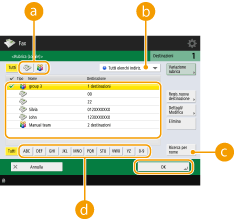
 Pulsanti tipo di destinazione
Pulsanti tipo di destinazionePremendo  e
e  si visualizzano rispettivamente destinazioni di fax e gruppo.
si visualizzano rispettivamente destinazioni di fax e gruppo.
 e
e  si visualizzano rispettivamente destinazioni di fax e gruppo.
si visualizzano rispettivamente destinazioni di fax e gruppo. Elenco a discesa per la selezione dei tipi di rubrica
Elenco a discesa per la selezione dei tipi di rubricaConsente di visualizzare un gruppo specifico di destinazioni. Quando si effettua l'accesso alla macchina con la gestione dell'autenticazione personale, selezionando <Elenco indir. personale> viene visualizzata la Rubrica personale.
 <Ricerca per nome>
<Ricerca per nome>Consente di cercare la destinazione secondo il nome che si immette.
 Ricerca dei pulsanti per iniziale
Ricerca dei pulsanti per inizialeConsente di restringere una ricerca all'iniziale del nome di destinazione.
 |
Se si seleziona la destinazione di gruppo contenente destinazioni diverse dalle destinazioni del fax, non è consentito inviare un fax. |
 |
<Regis.nuova destinazione>, <Dettagli/Modifica> e <Elimina> nella schermata <Rubrica (Locale)> possono essere utilizzati per registrare nuove destinazioni, controllare i dettagli e modificare/eliminare le destinazioni. Per utilizzare la rubrica remota, è necessario configurare le impostazioni della macchina server. Impostare l'apertura della rubrica remota esternamente sulla macchina server. |
Torna su
Specifica delle destinazioni da pulsanti di selezione veloce
1
Premere il pulsante di selezione veloce desiderato.
Per specificare la destinazione usando il numero di un pulsante di selezione veloce (numero di selezione veloce), premere  e immettere il numero del pulsante di selezione veloce desiderato.
e immettere il numero del pulsante di selezione veloce desiderato.
 e immettere il numero del pulsante di selezione veloce desiderato.
e immettere il numero del pulsante di selezione veloce desiderato.Per usare la Rubrica remota, premere <A rubrica remota>.
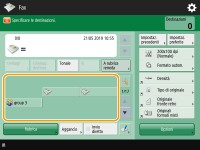 (Le voci visualizzate a schermo possono differire in base al modello e alle opzioni.) |
 |
Le destinazioni registrate nei pulsanti di selezione veloce della macchina server vengono aggiornate nei momenti seguenti: Quando un lavoro fax è stato inviato alla macchina client Quando si preme  (Reset) sulla macchina client (Reset) sulla macchina clientQuando il reset automatico è attivato sulla macchina client |
Torna su
Immissione delle destinazioni manualmente
È possibile specificare manualmente destinazioni che non sono registrate nella Rubrica o nei pulsanti di selezione veloce.
1
Immettere il numero di fax con i tasti numerici, quindi premere <OK>.
 (Le voci visualizzate a schermo possono differire in base al modello e alle opzioni.) |
Per aggiungere un altro numero di fax, ripetere questa fase.
Se la macchina è collegata a un PBX (Private Branch Exchange), premere <R> prima di inserire la destinazione. Se <R> non è disponibile, occorre registrare le impostazioni del tasto R. <Impostazione tasto R>

È possibile premere <Registrazione in rubrica> per registrare la destinazione inserita. Impostare le condizioni richieste e specificare <Nome> e <Rubrica>. Per informazioni sulle impostazioni, vedere Registrazione delle destinazioni nella Rubrica.
 |
Invio di fax all'esteroImmettere il numero di accesso internazionale, il prefisso del paese e il numero di fax, in quest'ordine. Se non è possibile connettersi alla destinazione all'estero, premere <Pausa> per inserire una pausa tra un numero e il numero successivo. Invio di fax con un sottoindirizzoLa macchina supporta l'uso di sottoindirizzi standard ITU-T*. Se la macchina fax del destinatario è compatibile con l'impiego di sottoindirizzi ITU-T, è possibile aumentare la riservatezza dei documenti inviati usando un sottoindirizzo e una password. Per inviare un documento con un sottoindirizzo, immettere un numero di fax, premere <Sottoindirizzo> o <Impostazione dettagli>, quindi immettere il sottoindirizzo e la password. * Significa International Telecommunication Union-Telecommunication Standardization Sector, ovvero il gruppo che elabora raccomandazioni per la standardizzazione delle comunicazioni a livello mondiale. |
Torna su
Indicazione delle destinazioni nel server LDAP
È possibile cercare e specificare destinazioni registrate nel server LDAP.
1
Premere <Rubrica>.
2
Premere <A server LDAP>.
Quando si visualizza <Variazione rubrica>, premere <Variazione rubrica>  <Server LDAP>.
<Server LDAP>.
 <Server LDAP>.
<Server LDAP>.Se viene visualizzata la schermata di immissione della password di rete, immettere il nome utente e la password, quindi premere <OK>.
3
Premere <Ricerca per condizioni>.
Per visualizzare tutte le destinazioni nel server LDAP senza specificare alcuna condizione, procedere alla fase 5.
4
Specificare le condizioni di ricerca.
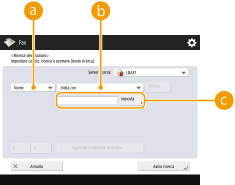
 Categorie di ricerca
Categorie di ricercaSelezionare un criterio per cercare le destinazioni da nome, numero di fax, nome dell'organizzazione e unità dell'organizzazione (nome divisione, ecc.).
 Condizione di ricerca
Condizione di ricercaSelezionare una condizione di ricerca, ad esempio un nome di destinazione contenente "Giovanni" e un nome divisione che comincia con "Sviluppo".
 Caratteri di ricerca
Caratteri di ricercaPremere <Imposta> e immettere il testo di ricerca per la condizione di ricerca.

Ricerca con più condizioni
È possibile cercare destinazioni con più condizioni. Specificare la prima condizione di ricerca, premere <Aggiunta condizione di ricerca>, quindi selezionare <o> o <e> per la condizione successiva.
5
Premere <Avvio ricerca>.
Vengono visualizzati i risultati della ricerca.
Per cercare con un'altra condizione, premere <Elimina> per cancellare le impostazioni specificate, quindi impostare una condizione nuova.

È possibile visualizzare un massimo di 2.000 destinazioni nei risultati della ricerca.
6
Selezionare la destinazione e premere <OK>.
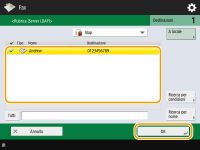
Torna su
4
Specificare le impostazioni di scansione in base alle esigenze.
Specificare come effettuare la scansione degli originali
Regolazione della qualità immagine
Ingrandimento o riduzione
Eliminazione del bordo scuro (Cancellazione bordi)
Specificare come effettuare la scansione degli originali
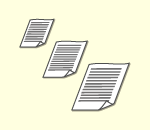 | Se si effettua la scansione di originali di formato libero/estremamente trasparenti, o se il bordo dell'immagine manca durante la scansione, occorre specificare manualmente le dimensioni di scansione. Specificare le dimensioni della scansione degli originali |
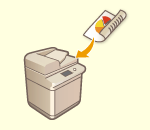 | La macchina può effettuare automaticamente la scansione sia del fronte che del retro di un originale. Scansione fronte-retro degli originali |
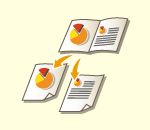 | È possibile effettuare la scansione di due pagine affiancate di un libro o di una rivista su pagine separate in un'operazione unica. Scansione di un originale a pagine affiancate e invio per fax come due pagine separate |
Specificare le dimensioni della scansione degli originali
1
Premere il pulsante impostazione per le dimensioni della scansione.
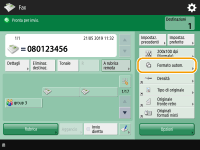 (Le voci visualizzate a schermo possono differire in base al modello e alle opzioni.) |
2
Selezionare le dimensioni della scansione e premere <OK>.
Per impostare la macchina in modo da rilevare la dimensione dell'originale, selezionare <Autom.>.

Se <A3+> compare nell'area della dimensione di scansione
Se si desidera eseguire la scansione di un originale A3 con un'immagine che si estende oltre i bordi senza ritagliare la parte periferica dell'originale, posizionare l'originale sul vetro di lettura e premere <A3+>.
 Durante la scansione di un originale di formato libero
Durante la scansione di un originale di formato libero
Posizionare l'originale nell'alimentatore e selezionare <Formato libero>.
 Quando si specificano i valori del formato della scansione
Quando si specificano i valori del formato della scansione
Posizionare l'originale sul vetro di lettura/alimentatore, selezionare <Personalizz.> e immettere la lunghezza e la larghezza dell'originale.

Quando è impostata una dimensione di scansione inferiore alla dimensione minima che può essere scansionata con l'alimentatore, la scansione non può essere eseguita con l'alimentatore. Per informazioni sulle dimensioni del documento che è possibile scansionare con l'alimentatore, vedere Alimentatore.
 Quando si effettua la scansione di un originale lungo
Quando si effettua la scansione di un originale lungo
Posizionare l'originale nell'alimentatore e selezionare <Originale lungo>.
 |
Per registrare il formato della scansioneSe si specifica frequentemente il formato di scansione con gli stessi valori, registrare il formato in <Personalizz.>  <Registrazione formato> per richiamare rapidamente le impostazioni per comodità. <Registrazione formato> per richiamare rapidamente le impostazioni per comodità. |
Torna su
Scansione fronte-retro degli originali
Posizionare l'originale nell'alimentatore. Per gli originali con orientamento orizzontale, posizionarli in orizzontale.
1
Premere <Opzioni>  <Originale fronte-retro>.
<Originale fronte-retro>.
 <Originale fronte-retro>.
<Originale fronte-retro>.2
Selezionare <Tipo libro> o <Tipo calendario> e premere <OK>.
Selezionare <Tipo libro> per originali le cui immagini sulla fronte e sul retro guardano nella stessa direzione o <Tipo calendario> per originali le cui immagini sulla fronte e sul retro guardano in direzioni opposte.
3
Premere <Chiudi>.
Torna su
Scansione di un originale a pagine affiancate e invio per fax come due pagine separate
 |
Durante l'acquisizione di pagine affiancate di libri o originali legati, posizionare l'originale sul vetro di lettura. Posizionarlo a faccia in giù con l'angolo allineato all'angolo in alto a sinistra del vetro di lettura, come illustrato di seguito.  |
1
Premere <Opzioni>  <Libro
<Libro  2 pagine>.
2 pagine>.
 <Libro
<Libro 2
Premere <Chiudi>.
Torna su
Regolazione della qualità immagine
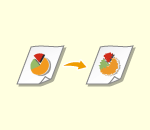 | È possibile selezionare la risoluzione adatta al tipo di originale. Maggiore è la risoluzione, più chiara diventa l'immagine, ma maggiore sarà il tempo richiesto per l'invio. Selezione della risoluzione |
 | Specificando il tipo di originale, ad esempio documenti con solo testo o riviste con fotografie, è possibile effettuare l'invio con una qualità ottimale dell'immagine. Selezione del tipo di originale |
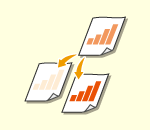 | È possibile regolare la densità dell'intero originale. Per esempio, aumentando la densità è possibile leggere facilmente testo tenue scritto a matita. Regolazione della densità dell'intero originale |
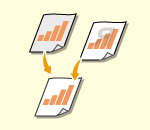 | È possibile regolare la densità dello sfondo. Si possono inviare chiaramente degli originali con uno sfondo colorato o degli originali sottili come pagine di giornale in cui il testo e le immagini sul retro sono visibili in trasparenza. Regolare la densità dello sfondo |
 | È possibile effettuare la scansione dell'immagine con contorni e linee chiare aumentando la nitidezza o ammorbidire l'immagine diminuendo la nitidezza. Utilizzare questa funzione quando si desidera ottenere testo e diagrammi sfocati più precisi oppure ridurre l'effetto moire (un motivo ondulato, tremolante) per rendere omogenea l'immagine finale. Regolazione della nitidezza (Nitidezza) |
Selezione della risoluzione
1
Premere il pulsante impostazione per la risoluzione.
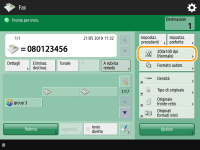 (Le voci visualizzate a schermo possono differire in base al modello e alle opzioni.) |
2
Selezionare la risoluzione e premere <OK>.
Una risoluzione minore è adatta a originali che contengono solo testo, mentre una risoluzione maggiore è adatta per originali che contengono fotografie. Tanto maggiore la risoluzione, tanto più precisa può essere la scansione degli originali.
Torna su
1
Premere <Opzioni>  <Tipo di originale>.
<Tipo di originale>.
 <Tipo di originale>.
<Tipo di originale>.2
Selezionare il tipo di originale e premere <OK>.
Per regolare il livello di priorità di elaborazione testo/foto, premere<Regolazione livello>  selezionare <Priorità testo> o <Priorità foto>.
selezionare <Priorità testo> o <Priorità foto>.
 selezionare <Priorità testo> o <Priorità foto>.
selezionare <Priorità testo> o <Priorità foto>.3
Premere <Chiudi>.
Torna su
Regolazione della densità dell'intero originale
1
Premere <Opzioni>  <Densità>.
<Densità>.
 <Densità>.
<Densità>.2
Regolare la densità e premere <OK>.
Premere  per diminuire la densità. Premere
per diminuire la densità. Premere  per aumentare la densità.
per aumentare la densità.
 per diminuire la densità. Premere
per diminuire la densità. Premere  per aumentare la densità.
per aumentare la densità.3
Premere <Chiudi>.
Torna su
Regolare la densità dello sfondo
1
Premere <Opzioni>  <Densità>.
<Densità>.
 <Densità>.
<Densità>.2
Premere <Regola> in <Densità sfondo>.
Per regolare automaticamente lo sfondo, premere <Autom.> e procedere al passo 4.

Quando il tipo di originale è impostato su <Testo> (Selezione del tipo di originale) e viene specificato <Priorità qualità> per <Priorità velocità/qualità immagine per scansione B&N>, la densità dello sfondo viene regolata automaticamente. <Priorità velocità/qualità immagine per scansione B&N>
3
Regolare la densità e premere <OK>.
Se si preme <->, la densità dello sfondo intero diminuisce. Se si preme <+>, la densità dell'intero sfondo aumenta.

In base ai colori degli originali, possono essere influenzate sezioni diverse dallo sfondo.
4
Premere <OK>  <Chiudi>.
<Chiudi>.
 <Chiudi>.
<Chiudi>.Torna su
Regolazione della nitidezza (Nitidezza)

L'impostazione per <Nitidezza> non è valida quando sono rispettate tutte le condizioni seguenti. L'impostazione viene riflessa nell'immagine visualizzata per <Anteprima>, ma non per l'immagine effettiva acquisita.
<Tipo di originale>: <Testo>
<Risoluzione>: <200x100 dpi (Normale)>
1
Premere <Opzioni>  <Nitidezza>.
<Nitidezza>.
 <Nitidezza>.
<Nitidezza>.2
Regolare la nitidezza e premere <OK>.
Per rendere più nitido il testo sfocato, regolare il comando su <Alto>.
Per ridurre l'effetto moire quando si effettua la scansione degli originali contenenti foto stampate, ad esempio opuscoli o riviste, regolare il comando su <Basso>.
3
Premere <Chiudi>.
Torna su
Ingrandimento o riduzione
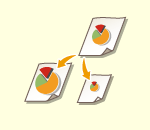 | È possibile ingrandire o ridurre il formato standard degli originali in altri formati standard durante la scansione. Ingrandimento o riduzione in formati di carta standard |
 | È possibile ingrandire o ridurre specificando di quanto (%). Ingrandimento o riduzione specificando l'ingrandimento |
Ingrandimento o riduzione in formati di carta standard
1
Premere <Opzioni>  <Rapporto riproduzione>.
<Rapporto riproduzione>.
 <Rapporto riproduzione>.
<Rapporto riproduzione>.2
Per ridurre, selezionare l'ingrandimento da  , per ingrandire selezionare l'ingrandimento da
, per ingrandire selezionare l'ingrandimento da  e premere <OK>.
e premere <OK>.
 , per ingrandire selezionare l'ingrandimento da
, per ingrandire selezionare l'ingrandimento da  e premere <OK>.
e premere <OK>.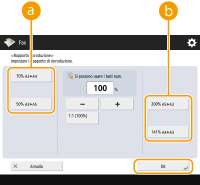 (Le voci visualizzate a schermo possono differire in base al modello e alle opzioni.) |
3
Premere <Chiudi>.
Torna su
Ingrandimento o riduzione specificando l'ingrandimento
1
Premere <Opzioni>  <Rapporto riproduzione>.
<Rapporto riproduzione>.
 <Rapporto riproduzione>.
<Rapporto riproduzione>.2
Specificare l'ingrandimento e premere <OK>.
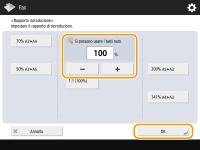 (Le voci visualizzate a schermo possono differire in base al modello e alle opzioni.) |
3
Premere <Chiudi>.
Torna su
Eliminazione del bordo scuro (Cancellazione bordi)
Quando si acquisiscono originali più piccoli del formato di scansione, nell'immagine acquisita possono apparire delle righe del riquadro degli originali. Quando si acquisiscono libri spessi, possono apparire bordi scuri. Questa funzione consente di cancellare le righe del riquadro e i bordi scuri. Inoltre, è possibile impostare la macchina affinché non copi i fori negli originali.
 |
Posizionare l'originale con i fori sul vetro di lettura. Non posizionarlo nell'alimentatore per evitare possibili danni. |
1
Premere <Opzioni>  <Cancellazione bordi>.
<Cancellazione bordi>.
 <Cancellazione bordi>.
<Cancellazione bordi>.2
Specificare il tipo di cancellazione e la larghezza.
 Cancellazione dei riquadri nelle copie dei documenti
Cancellazione dei riquadri nelle copie dei documenti
1 | Premere <Cancellazione bordi origin.> e selezionare <Formato originale>. 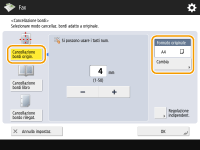 Se il formato visualizzato in <Formato originale> è diverso da quello dell'originale, premere <Cambia> per selezionarlo. È possibile impostare solo la modalità di cancellazione cornice originale per i formati originali mostrati sul pannello digitale. |
2 | Inserire la larghezza del riquadro da cancellare. |
 Cancellazione dei bordi scuri in copie di libri
Cancellazione dei bordi scuri in copie di libri
È possibile cancellare i bordi scuri sia al centro che nelle righe di contorno che appaiono quando si acquisiscono le pagine affiancate di un libro.
1 | Premere <Cancellazione bordi libro> e selezionare <Formato originale>. 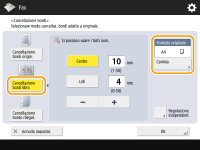 Se il formato visualizzato in <Formato originale> è diverso da quello del libro, premere <Cambia> per selezionarlo. È possibile impostare solo la modalità di cancellazione bordo libro per i formati originali visualizzati sul pannello digitale. |
2 | Premere <Centro> o <Lati> e immettere la larghezza della cancellazione. |
 Cancellazione dei fori per anelli nelle copie di documenti
Cancellazione dei fori per anelli nelle copie di documenti
1 | Premere <Cancellazione bordo rilegatura> e selezionare la posizione dei fori per anelli. 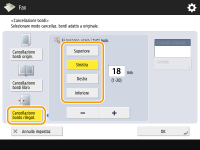 |
2 | Immettere la larghezza di cancellazione. |
 |
Se si desidera regolare la larghezza singolarmente per ciascun bordo, premere <Cancellazione bordi origin.> o <Cancellazione bordi libro>, quindi premere <Regolazione indipendent.> per inserire le larghezze di cancellazione. Se si utilizza <Cancellazione bordo rilegatura>, anche i bordi non selezionati vengono cancellati di 4 mm. |
3
Premere <OK>  <Chiudi>.
<Chiudi>.
 <Chiudi>.
<Chiudi>.Torna su
5
Premere  (Avvio).
(Avvio).
 (Avvio).
(Avvio).Viene effettuata la scansione degli originali e comincia l'invio.
Per annullare la scansione, premere <Annulla> o  (Stop)
(Stop)  <Sì>.
<Sì>.
 (Stop)
(Stop)  <Sì>.
<Sì>. Quando appare <Premere il tasto [Avvio] per eseguire scansione originale successivo.>
Quando appare <Premere il tasto [Avvio] per eseguire scansione originale successivo.>
Posizionare il documento successivo da acquisire e premere  (Avvio). Quando è stata completata la scansione di tutti i documenti, premere <Avvio invio> per inviare il fax.
(Avvio). Quando è stata completata la scansione di tutti i documenti, premere <Avvio invio> per inviare il fax.
 (Avvio). Quando è stata completata la scansione di tutti i documenti, premere <Avvio invio> per inviare il fax.
(Avvio). Quando è stata completata la scansione di tutti i documenti, premere <Avvio invio> per inviare il fax.Per annullare l'invio, vedere Annullamento dell'invio dei fax.
 |
Per verificare il numero totale di destinazioni specificateIl numero totale di destinazioni specificate viene visualizzato in alto a destra della schermata. Ciò consente di verificare che il numero di destinazioni sia corretto prima dell'invio. 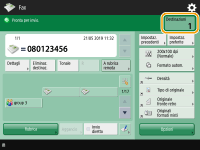 Per inviare con le informazioni del mittenteÈ possibile effettuare l'invio con il nome e il numero di fax del mittente. <ID terminale TX> Per controllare lo stato dei documenti inviatiSulla schermata <Monitoraggio stato>, è possibile verificare lo stato dei documenti inviati. Questa schermata consente di inviare nuovamente i fax o di annullare l'invio dopo aver verificato lo stato. Controllo di stato e registro per i documenti inviati e ricevuti Se <Visualizzazione notifica ad accettazione lavoro> è impostato su <On>, la schermata <Monitoraggio stato> potrebbe essere visualizzata dalla seguente schermata, visualizzata dopo la ricezione di un lavoro inviato. <Visualizzazione notifica ad accettazione lavoro> 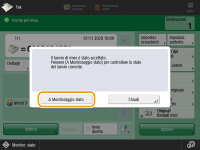 Quando si verifica un errore di trasmissione perché la linea del destinatario è occupataLa macchina compone nuovamente il numero in automatico dopo un certo periodo di tempo. È possibile cambiare le impostazioni, ad esempio il numero di volte che la macchina ricompone il numero e l'intervallo tra un tentativo e l'altro. <Ricomposizione automatica> Per stampare il rapporto dei risultati dell'invioNella schermata delle funzioni principali fax, se si preme <Opzioni>  <Rapporto TX> è possibile impostare la stampa automatica del rapporto che elenca i risultati dell'invio. <Rapporto TX> è possibile impostare la stampa automatica del rapporto che elenca i risultati dell'invio.Per impostare per ogni lavoro da <Opzioni>, è necessario selezionare <Solo se errore> o <Off> in <Rapporto TX>, quindi impostare <Consentire stampa da Opzioni> su <On>. Quando si alimentano più fogliLa scansione si arresta e viene visualizzato il messaggio sullo schermo. Seguire le istruzioni per rimuovere l'inceppamento. Dopo aver eliminato l'inceppamento, viene visualizzata la schermata di ripresa del lavoro. Se la macchina rileva erroneamente l'alimentazione di più fogli, premere <Non rilev.alim.più fogli da alimen.> per riprendere la scansione. Per impostare anticipatamente la macchina per la notifica dell'alimentazione di più fogli, eseguire una delle operazioni indicate. Ogni volta che si invia, premere <Opzioni> nella schermata delle funzioni principali fax  selezionare <Rilev. alim. più fogli da alimen.> per disattivare l'impostazione. selezionare <Rilev. alim. più fogli da alimen.> per disattivare l'impostazione. Impostare <Impost. rilev.alim. più fogli da alimentat. come default> a <Off>. <Impost. rilev.alim. più fogli da alimentat. come default> Se le foto nell'immagine inviata sono troppo chiare o scure, i colori dello sfondo degli originali non possono essere rimossiLa qualità dell'immagine inviata può essere migliorata se si osservano le seguenti condizioni/impostazioni. Tipo di lavoro: fax (invio memoria) o scansione e invio (Fax/I-fax) <Selezione colore>: <Bianco e Nero> (Scansione e invio) <Tipo di originale>: <Testo> <Densità>  <Densità sfondo>: <Autom.> <Densità sfondo>: <Autom.><Risoluzione>: 200 dpi x 400 dpi, 300 dpi x 300 dpi*, 400 dpi x 400 dpi, o 600 dpi x 600 dpi* *Impostabile per Scansione e invio <Priorità velocità/qualità immagine per scansione B&N>  Lavori di invio fax/I-Fax: <Priorità qualità> (<Priorità velocità/qualità immagine per scansione B&N>) Lavori di invio fax/I-Fax: <Priorità qualità> (<Priorità velocità/qualità immagine per scansione B&N>)Quando sono impostate più linee telefonicheÈ possibile selezionare la linea telefonica da utilizzare per l'invio dei fax premendo <Opzioni>  <Selezione linea>. Per istruzioni su come specificare le impostazioni della linea fax, vedere Impostazioni della linea fax. <Selezione linea>. Per istruzioni su come specificare le impostazioni della linea fax, vedere Impostazioni della linea fax. |
SUGGERIMENTI |
Salvataggio di una copia di un documento inviatoÈ possibile impostare la macchina di modo che una copia di un documento inviato venga salvata automaticamente in un file server. La copia viene convertita in un file in formato elettronico, ad esempio PDF e salvata, consentendo di verificarne facilmente i contenuti dal computer. Salvataggio di una copia di un documento inviato Selezione del nome del mittenteNella schermata delle funzioni principali fax, se si preme <Opzioni>  <Nome mittente (TTI)> è possibile selezionare un nome da un elenco di nomi di mittenti registrati da includere nelle informazioni sul mittente. <Registrazione nome mittente (TTI)> <Nome mittente (TTI)> è possibile selezionare un nome da un elenco di nomi di mittenti registrati da includere nelle informazioni sul mittente. <Registrazione nome mittente (TTI)>Se si esegue l'accesso con l'autenticazione utente, il nome di accesso compare in <100> del nome mittente (TTI). Verifica della scansione delle immagini prima dell'invioÈ possibile verificare le immagini sottoposte a scansione nella schermata di anteprima, prima di inviarli. Verifica della scansione delle immagini prima dell'invio (Anteprima) Registrazione delle impostazioni usate più spessoSi possono combinare delle destinazioni utilizzate di frequente e acquisire le impostazioni in un pulsante della macchina per un utilizzo successivo. Premere il pulsante registrato durante la scansione degli originali per completare rapidamente le impostazioni. Registrazione di una combinazione di funzioni usate frequentemente |